近来在学习HarmonyOS,虽然跟着入门项目敲了部分代码,但感觉还是有点云里雾里的,并且官方文档和视频课程只能说是一言难尽,所以打算通过写文章的方式记录下。
学习代码最好的方式是通过项目,官方提供的Demo还是挺不错的,但是没有讲解,且一些文件的命名让我不能见名知意,所以我打算按照自己的理解来重敲一下这部分代码,并写下注释,尽可能的以大白话的方式带大家入门。
所以接下来,我将搭配着文档解析+Demo解析的方式来学习鸿蒙。
1. 搭建环境
1.1 DevEco Studio下载安装
1、打开DevEco Studio下载地址,点击立即下载,然后选择适合自己的版本进行下载
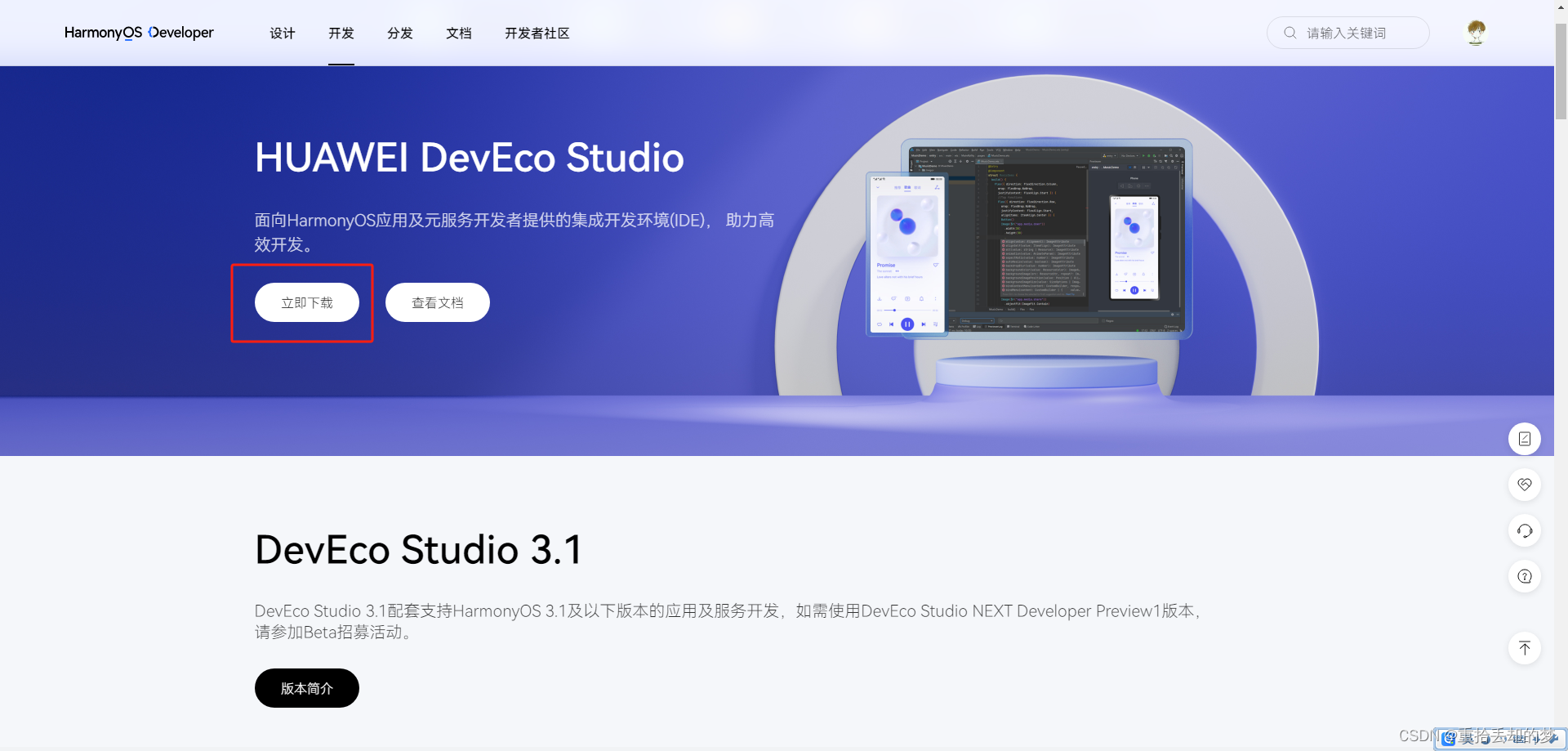
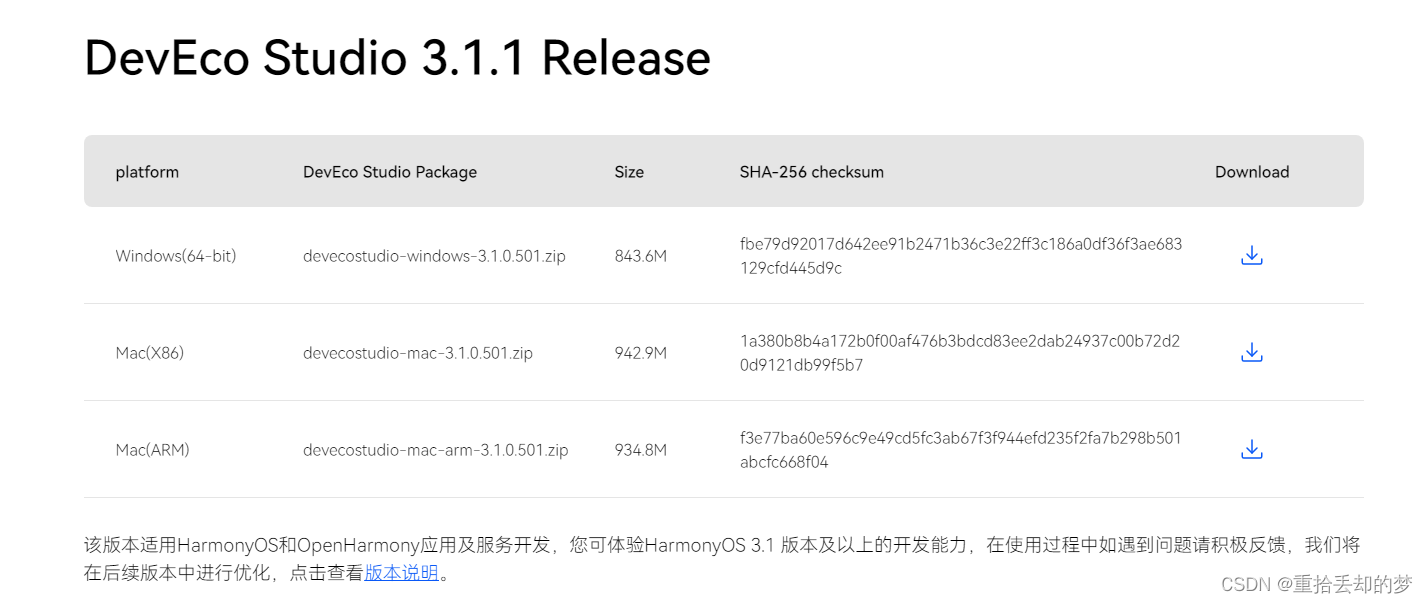
2、下载完成后点击安装,一路点击Next
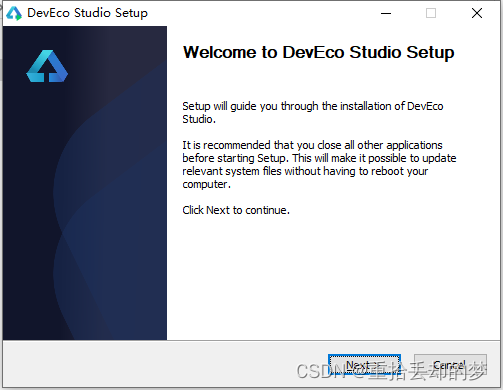
3、勾选添加环境变量,一路Next,直至安装完成。
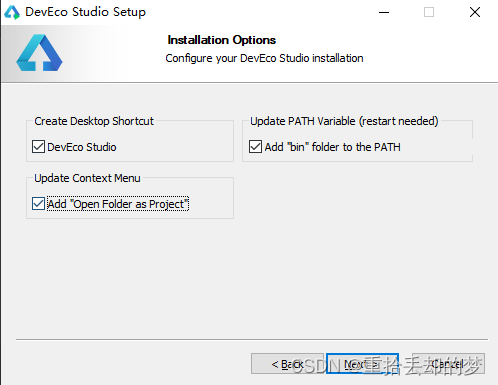
1.2 配置环境
1.2.1 安装Node.js和Ohpm
- Node.js。目前开发鸿蒙应用使用的是ArkTS语言,ArkTS是TypeScript的超集,是在TypeScript基础上做了扩展,而TypeScript又是JavaScript的超集。因为Node.js是开源跨平台的JavaScript的运行时环境,所以需要配置它。
- Ohpm是HarmonyOS三方库的包管理工具(全名为OpenHarmony Package Manager)
- (Node.js版本要求为v14.19.1及以上,且低于v17.0.0;对应的npm版本要求为6.14.16及以上)路径位置;如果本地没有合适的版本,可以选择Install按钮,选择下载源和存储路径后,进行在线下载,单击Next进入下一步。
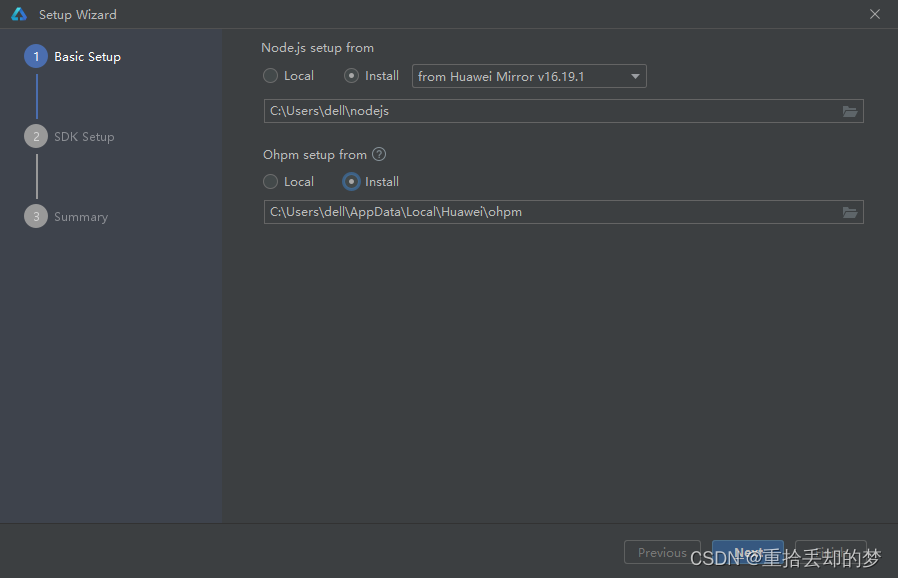
后续可在Settings里查看这两个的安装位置
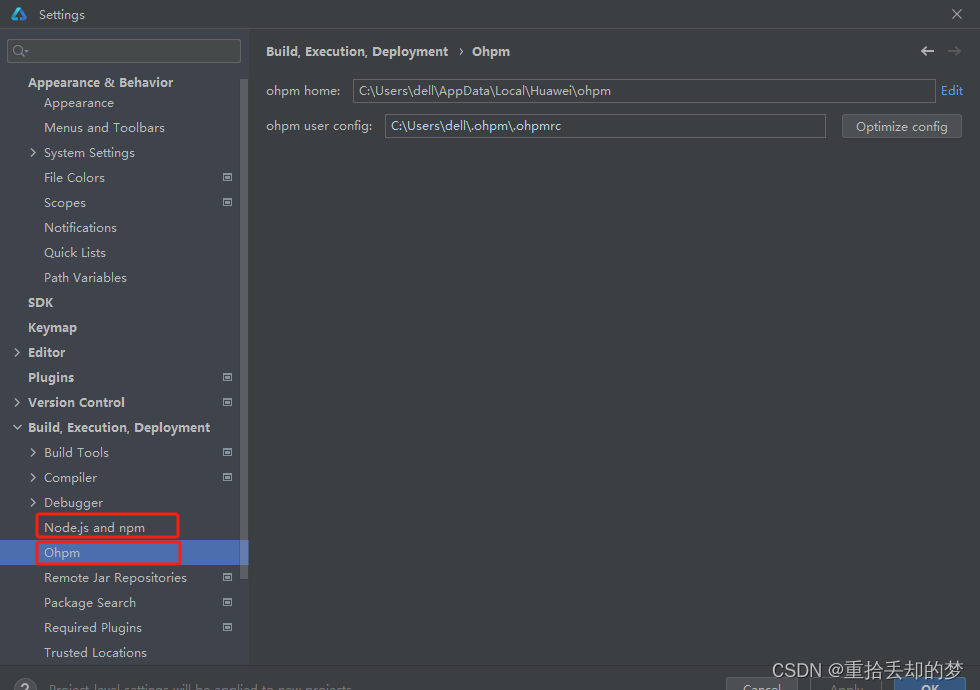
1.2.2 下载HarmonyOS SDK
该SDK开发工具包 包含
- Previewer:应用/服务预览器
- System-image-phone:本地模拟器Phone设备镜像文件
- Toolchains:SDK工具链
- JS:JS语言SDK包
- ArkTS:ArkTS语言SDK包
- …
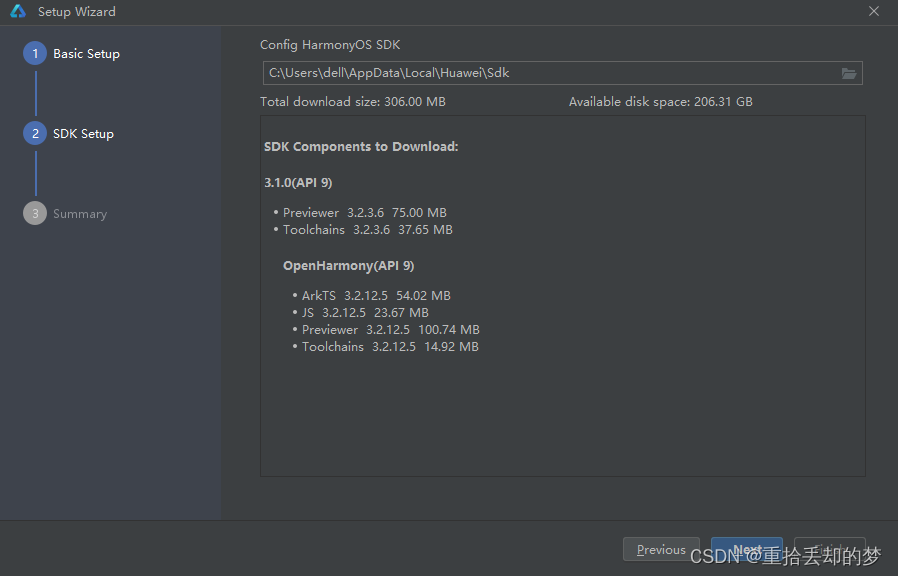
后续可以在Setting里查看SDK安装目录
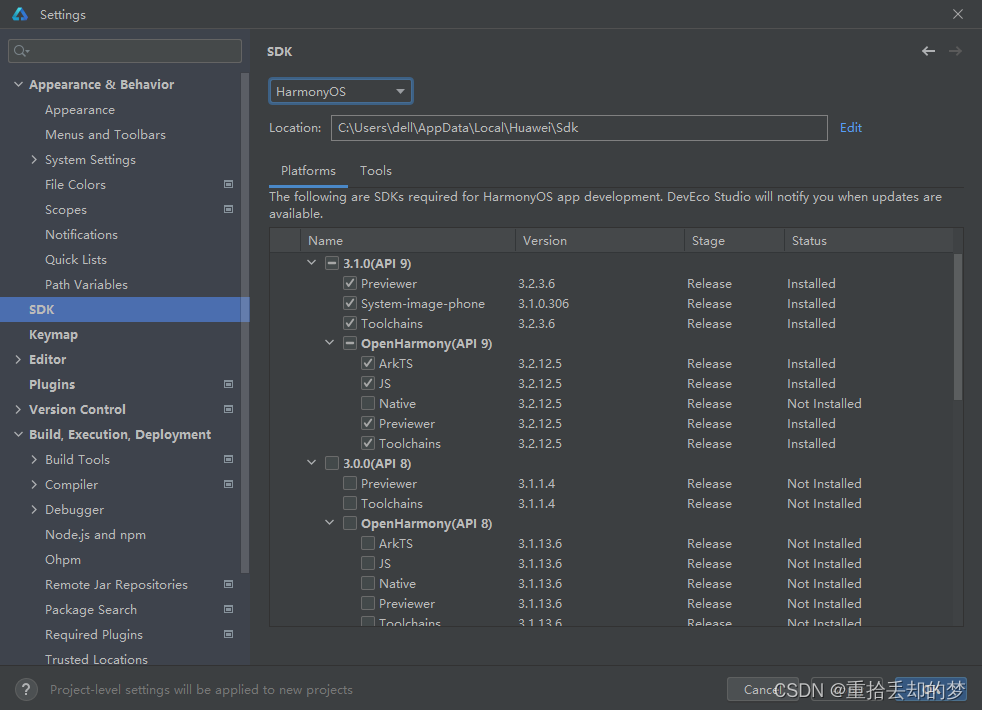
经过以上步骤,我们的DevEco Studio安装完毕,接下来让我们开始创建第一个项目吧。
2. 创建并运行鸿蒙项目
2.1 创建
1、在欢迎页单击Create Project,创建一个新工程
2、选择创建Application应用,选择EmptyAbility模版,点击Next
由于才开始学习,用不着复杂的模版,创建一个空的Ability即可,看到这,像不像Android里的Activity,一切都那么熟悉,所以学起来别有太大压力。
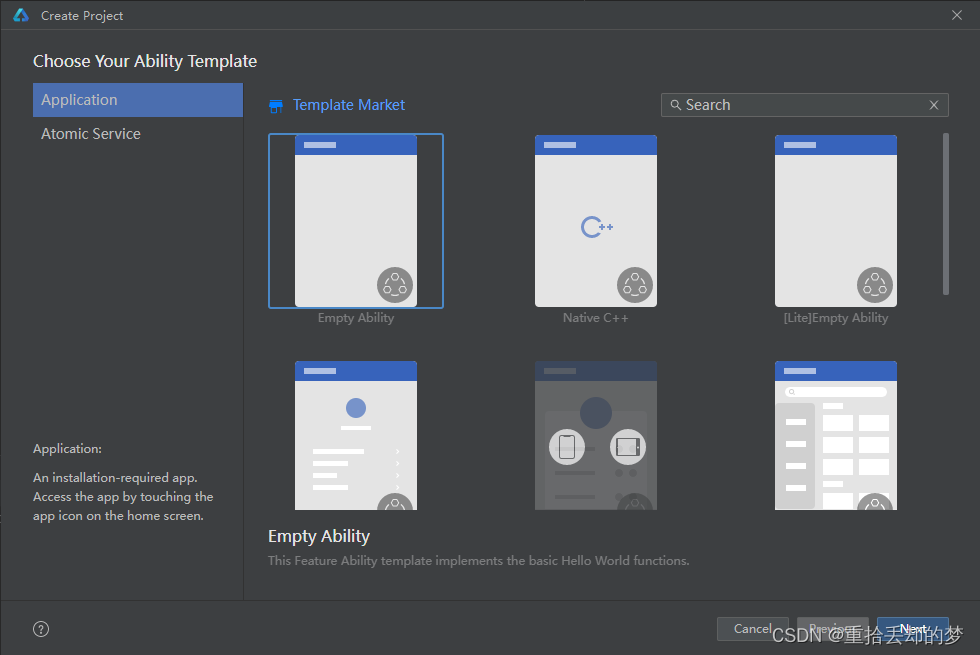
3、填写项目名称、保存地址,点击Finish即可。
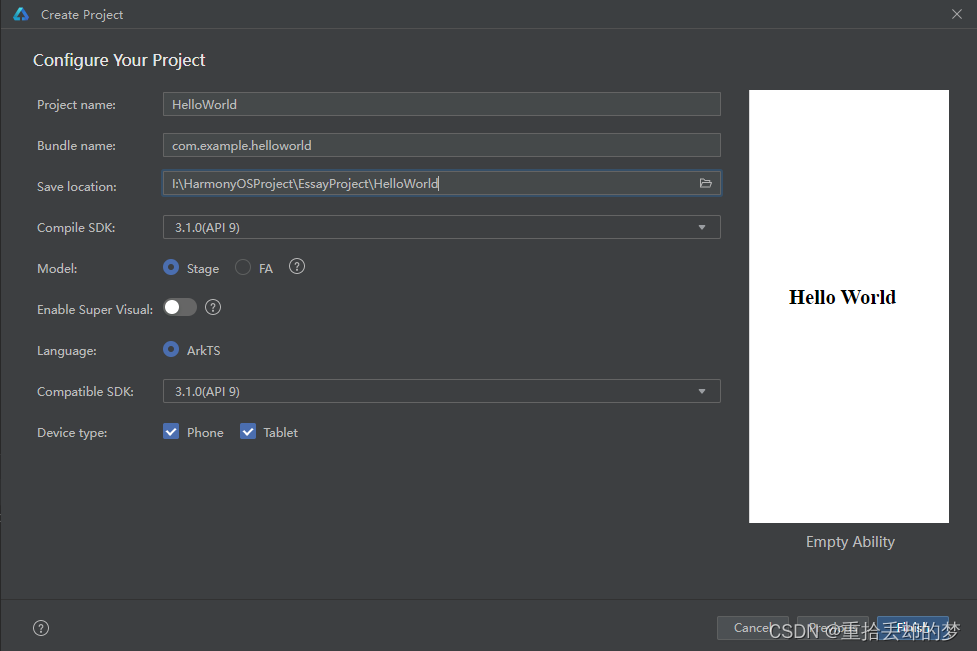
Model中的Stage和FA有啥区别?
FA是鸿蒙早期模型,适合简单应用,而有些开发场景FA模型无法解决,为了更方便的开发出分布式环境下的复杂应用,从而推出了Stage模型。
其实不用管这些,使用默认的Stage即可。
2.2 运行
1、创建模拟器
首次运行,需要先创建模拟器,点击Device Manager
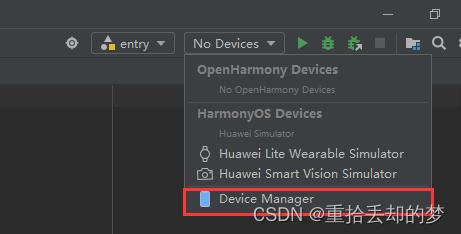
2、点击New Emulator,然后选择相应的配置即可。
注意,这里有LocalEmulator本地模拟器和Remote Emulator远程模拟器,使用远程模拟器需要注册登录华为帐号。
创建完毕后点击Actions中的启动即可。
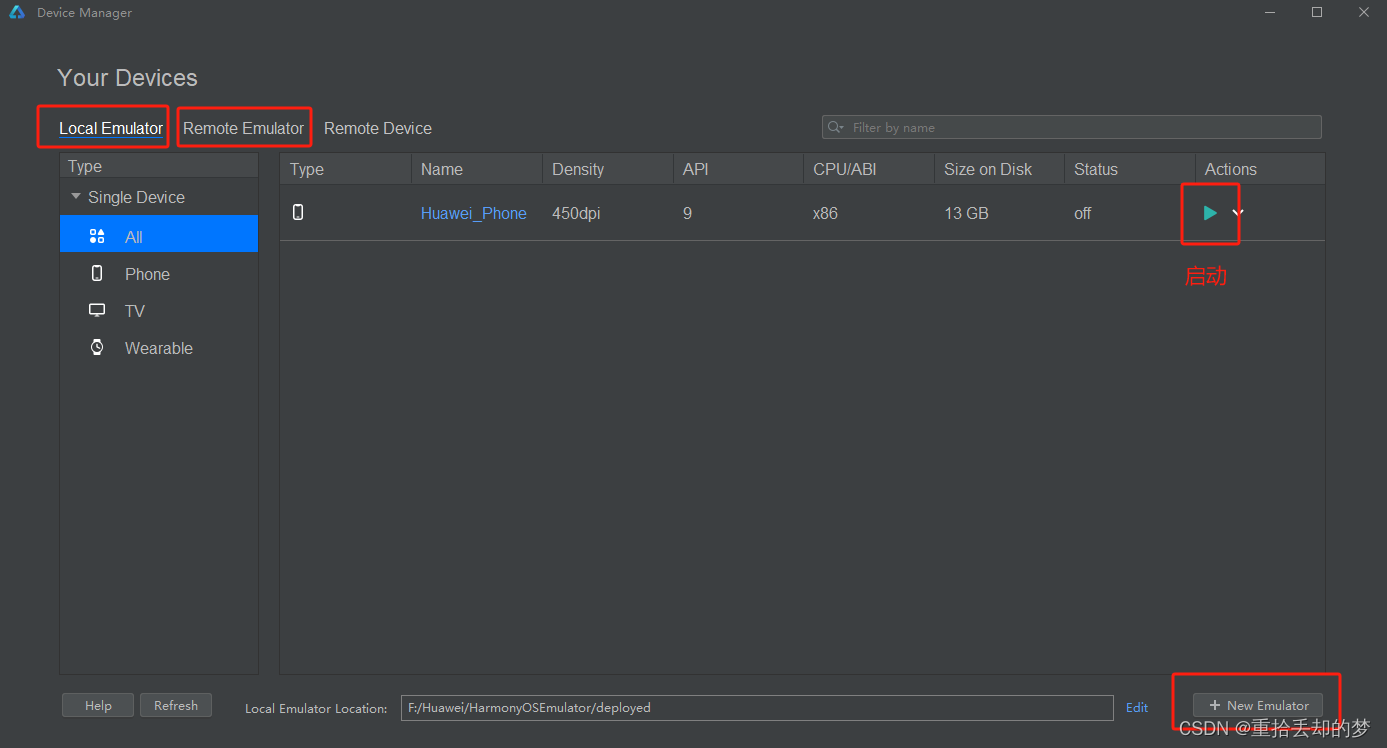
3、启动模拟器成功后,点击运行即可

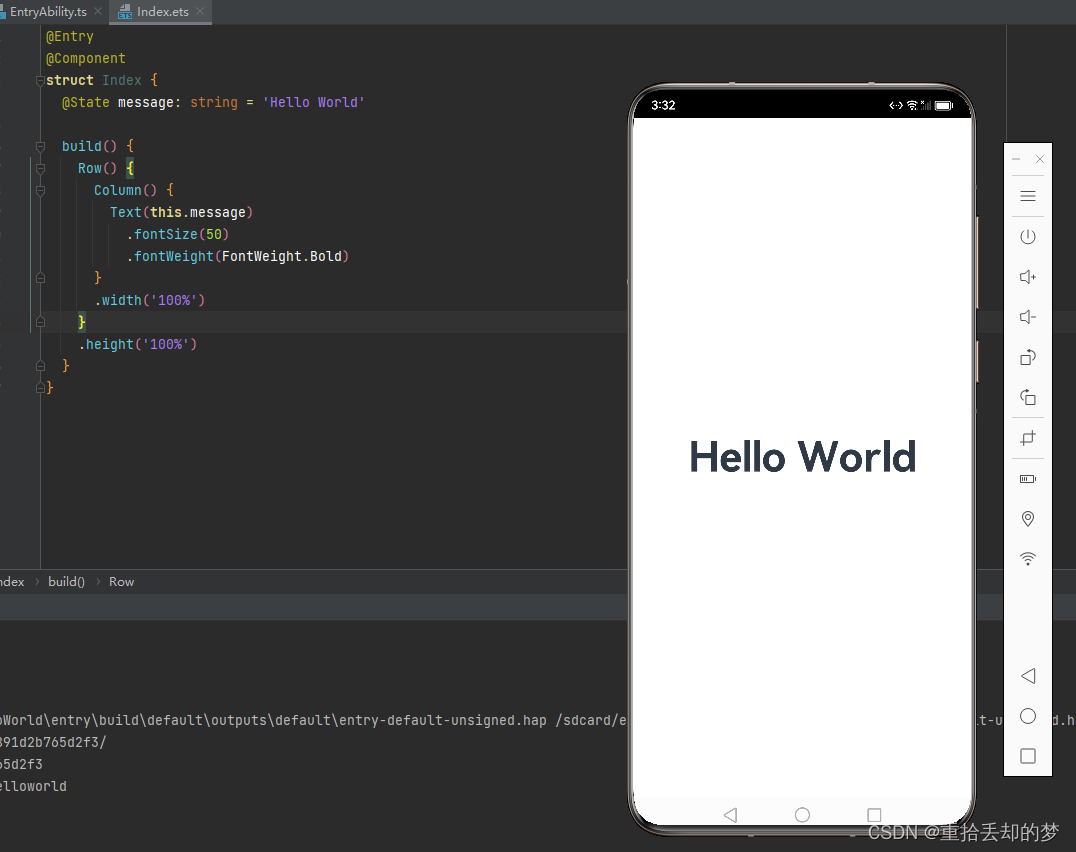
3. 分析第一个鸿蒙应用
1、AppScope > app.json5
应用的全局配置信息。
大白话:类似于Android中app模块下的build.gralde文件,但是只包含其中的以下内容,不包含依赖等
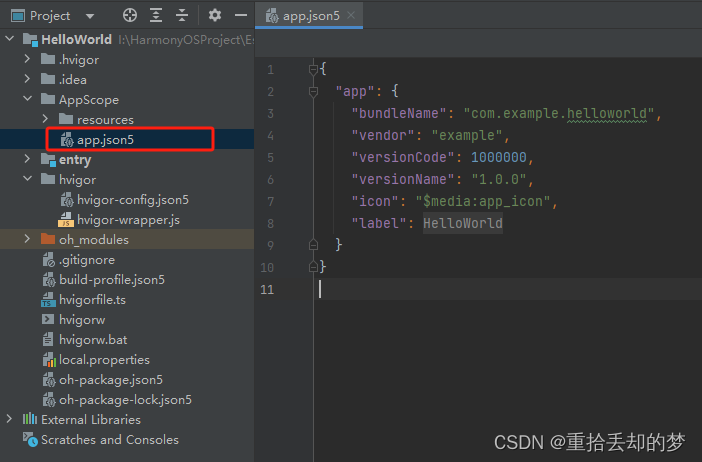
可以看到里面包含了
- bundleName:包名
- vendor:应用程序供应商
- versionCode:版本号
- versionName:版本名
- icon:应用图标
- label:应用名称
2、entry: 应用/服务模块
大白话:类似于Android的app模块目录
-
src > main > ets:用于存放ArkTS源码
-
src > main > ets > entryability:应用/服务的入口。
类似于Android中的Activity,是应用或者服务启动的入口
默认会生成很多生命周期方法,注意看这个
onWindowStageCreate()方法,在该方法内通过loadContent()加载了pages/index页面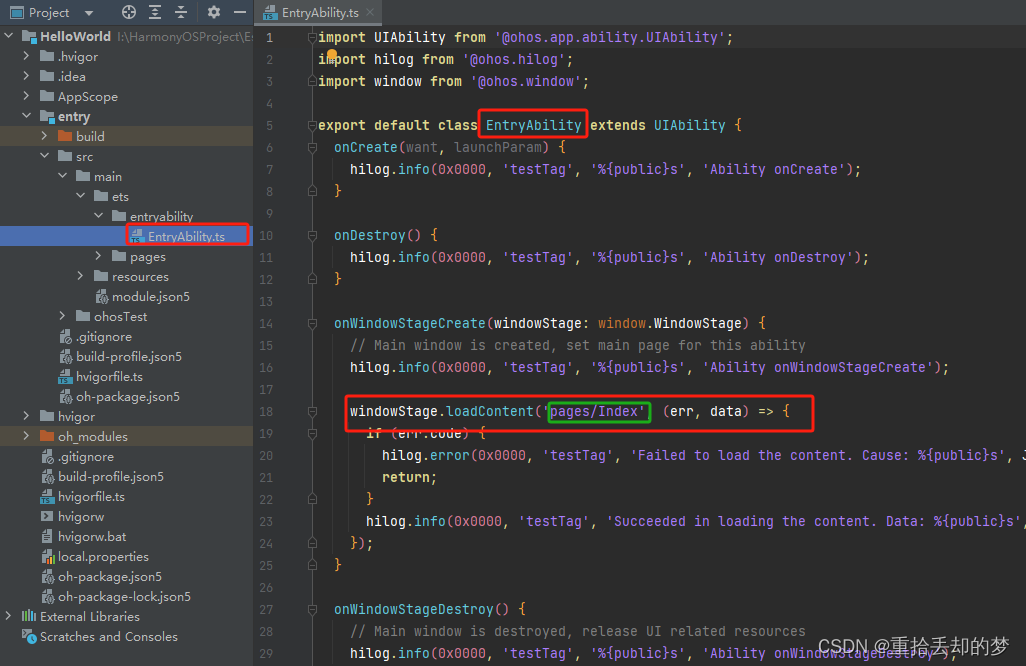
-
src > main > ets > pages:应用/服务包含的页面
这个就类似于Android的Compose项目中的layout布局
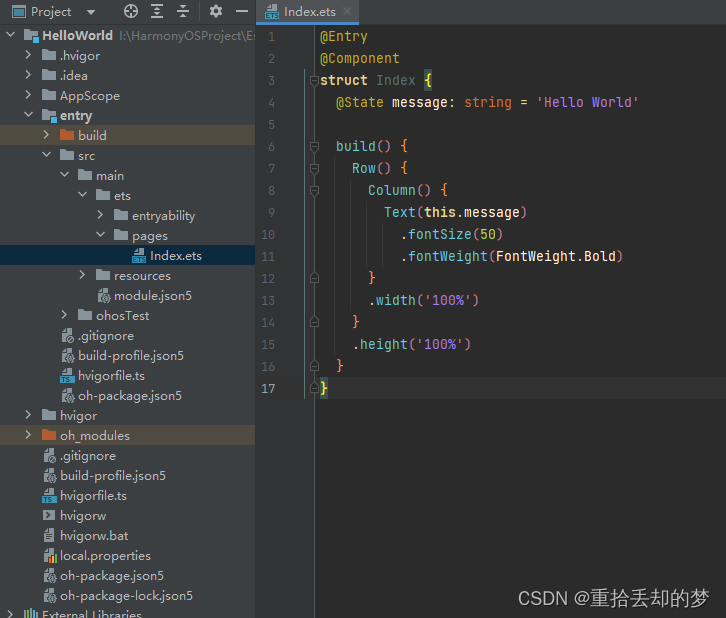
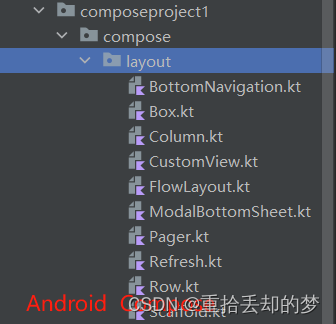
-
src > main > resources: 用于存放应用/服务所用到的资源文件,如图形、多媒体、字符串、布局文件等
-
base>element
存放字符串、整型数、颜色、样式等资源的json文件,每个资源均由json格式进行定义,例如:
- boolean.json:布尔型
- color.json:颜色
- float.json:浮点型
- intarray.json:整型数组
- integer.json:整型
- pattern.json:样式
- plural.json:复数形式
- strarray.json:字符串数组
- string.json:字符串值
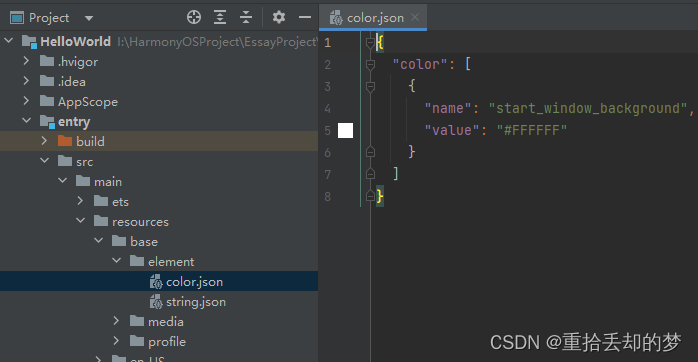
-
base>media
多媒体文件,如图形、视频、音频等文件,支持的文件格式包括:.png、.gif、.mp3、.mp4等。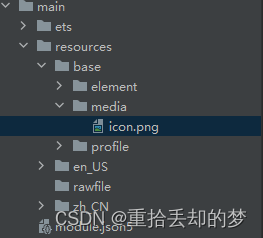
-
base>profile和rawfile
用于存储任意格式的原始资源文件
注意:实际发现,所有的页面page都需要在profile中的main_pages.json此文件内进行注册,否则页面路由跳转时会找不到该页面
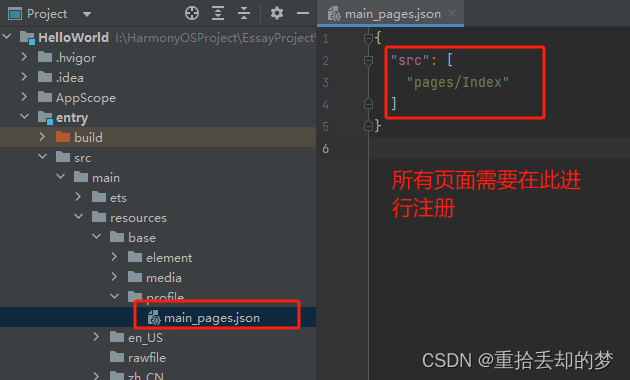
-
3、src > main > module.json5
大白话:类似于Android中的Manifest文件
包含:
-
HAP的配置信息
关于HAP,可参考这篇文章来了解下应用模型开发指南上新介绍 -
应用在具体设备上的配置信息
-
应用的全局配置信息。
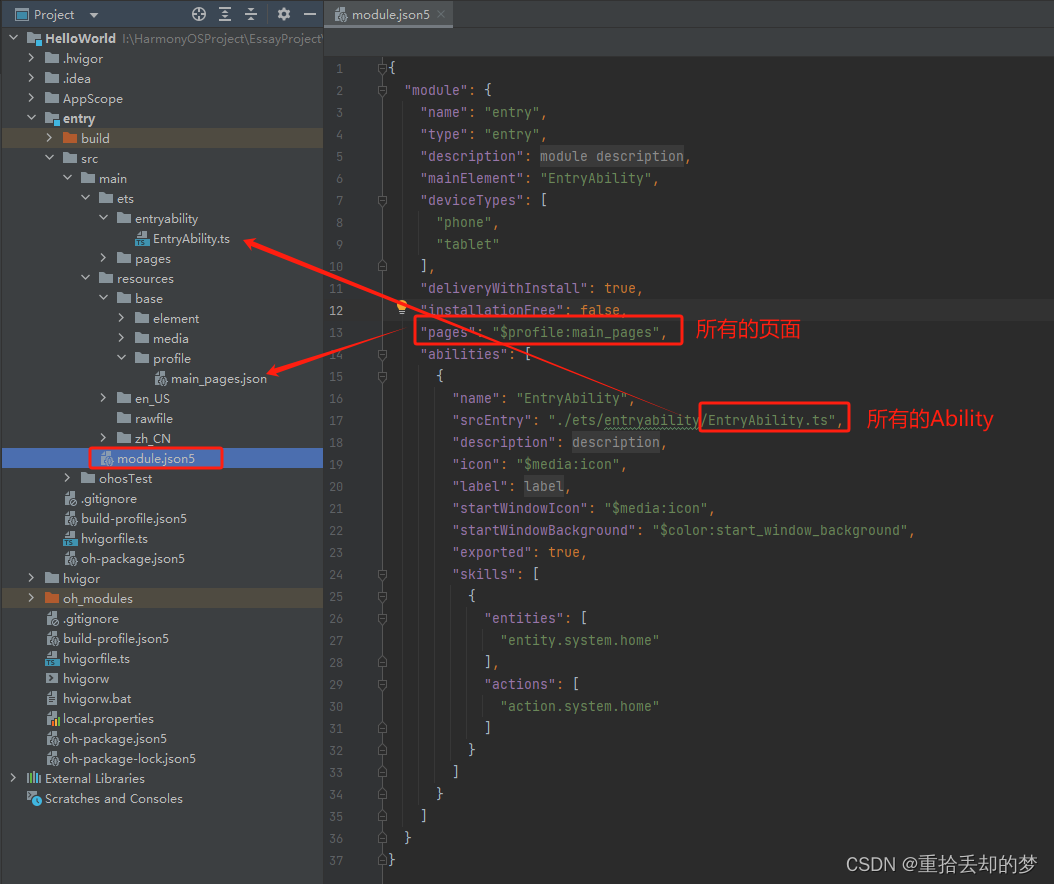
4. 学习途径
通过以上内容,就能大概了解鸿蒙环境的搭建和鸿蒙项目的构成。其实,以上内容在官网上都有,下面我列出关于鸿蒙的官方学习资料,大家可以自己来学习。这些内容其实就够了,不建议去再买什么培训班的课程,都是智商税。(我按照自己的推荐重点先后列出)
途径1:
官方指南和API参考,各种内容的开发和API接口文档都能找到,可以重点看这个。
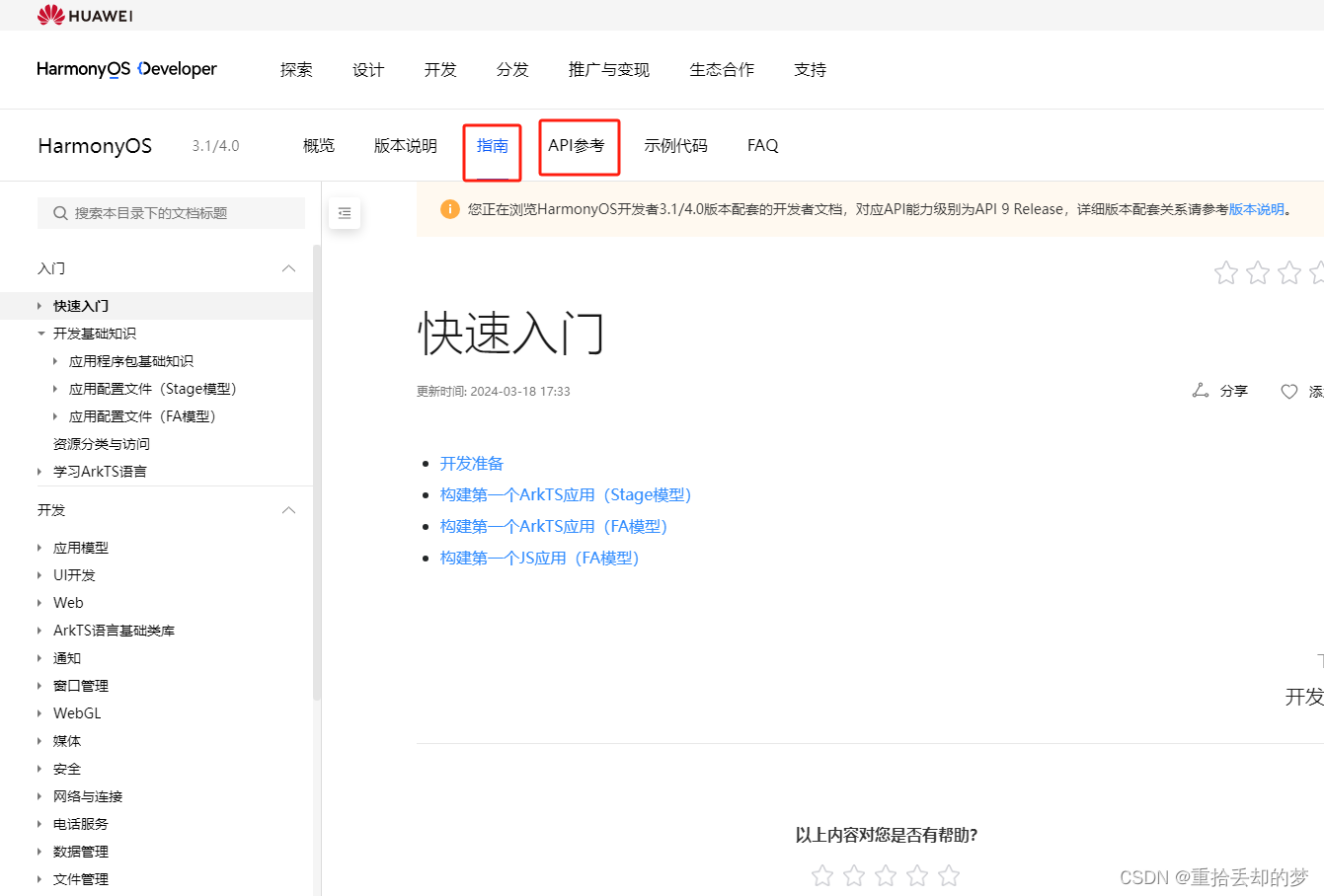
途径2:
官方的这个学堂内容,规划的路径还是不错的,但是建议只看文档,别看视频,视频真的啥也不是还浪费时间。里面的案例Demo不错,但是有时会涉及其他内容没学到,搭配着指南和API文档最好。
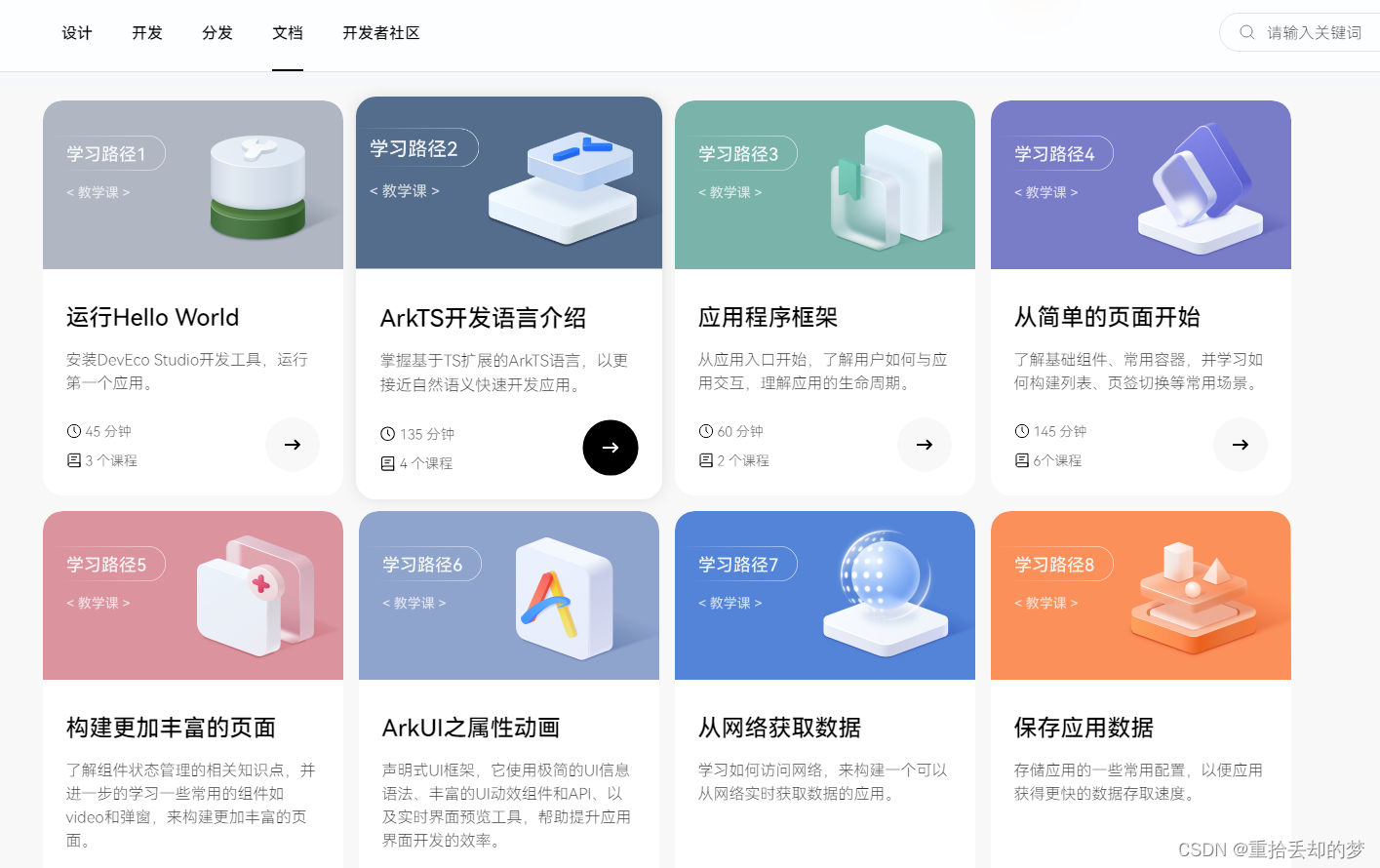
途径3:
官方的Codelabs,里面有关于各部分内容的官方Demo,跟着项目学习最快,但是建议自己敲一遍而不是只是看一遍觉得看懂了就完事了。

途径4:
官方论坛,好多指南里没法找到的内容,在论坛里可以看到具体的解释,例如下面可以看到关于HAP、module等基本概念的解析。HarmonyOS开发体验官的好多内容写的很详细,像是官方的解释文档。遇到bug等问题在这里找准没错,毕竟互联网上关于鸿蒙的资料还很少。
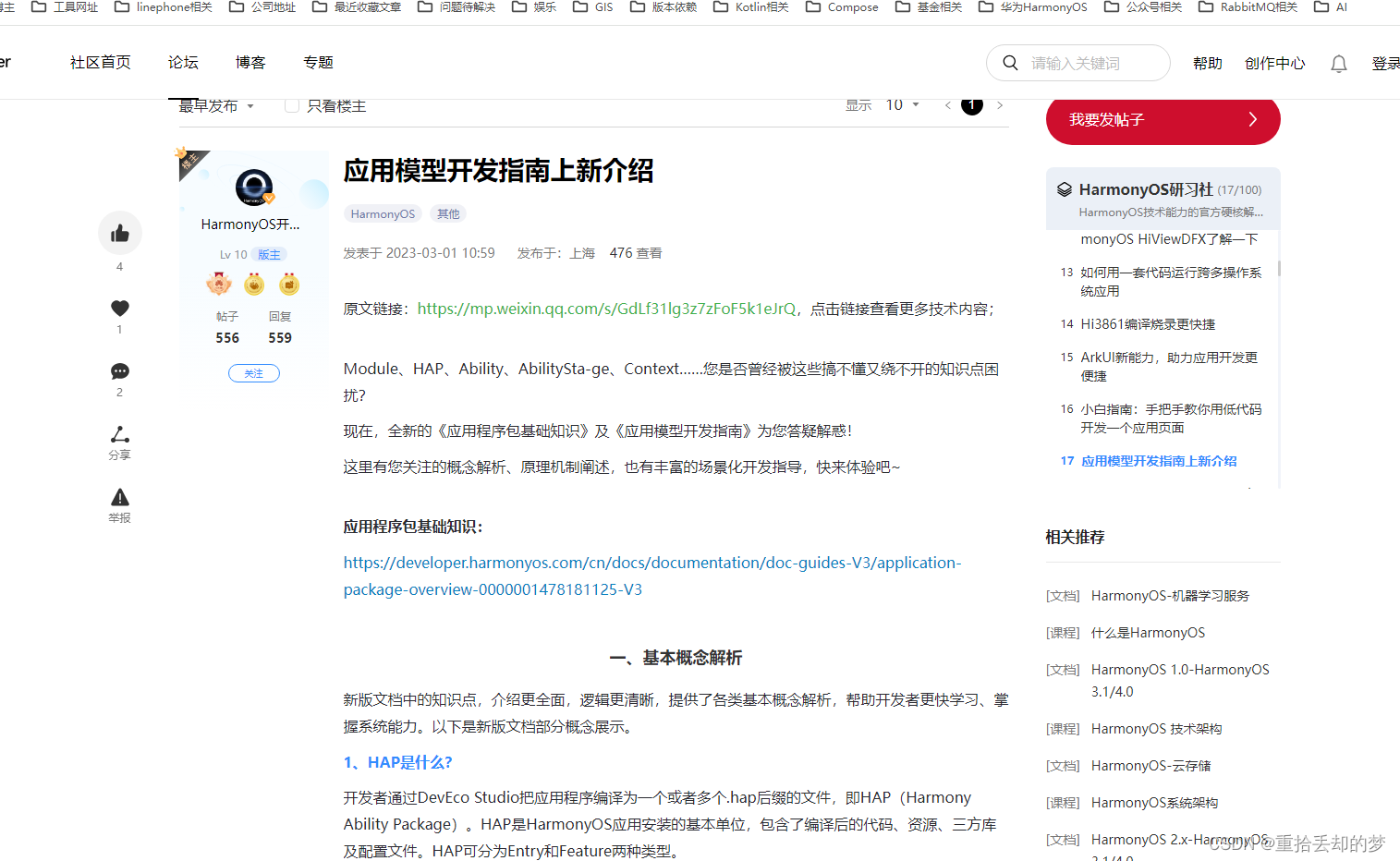
途径5:
官网的学习路径,里面有一些关于各种业务模块的视频课程,这个我还没仔细看过,各位根据自己的需要来观看。
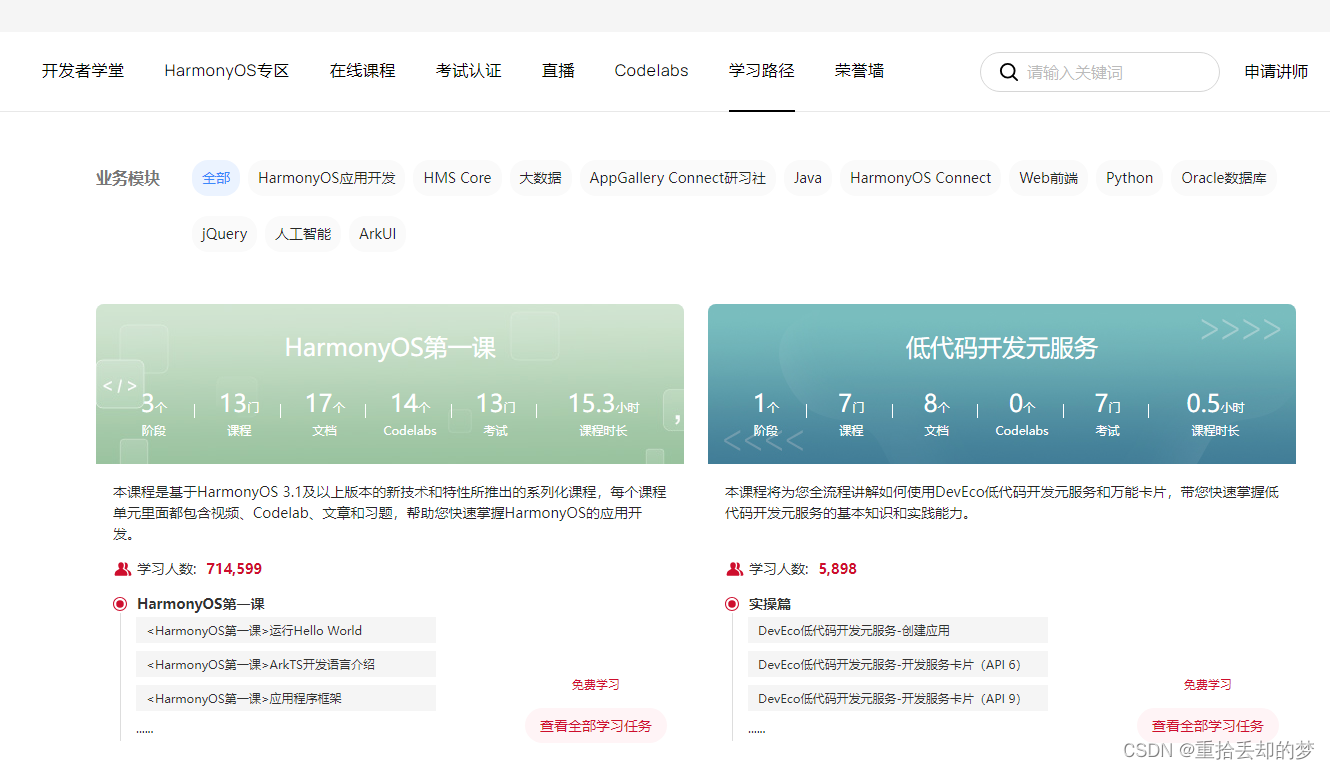
5. 最后
鸿蒙未来不知道会怎么样,但多学点对于自己是多一个机会。不焦虑,别看那些营销卖课公众号文章,跟着自己的节奏慢慢学习就好。























 3527
3527











 被折叠的 条评论
为什么被折叠?
被折叠的 条评论
为什么被折叠?










